Découvrez la puissance de HandySaw DS : la détection optique automatique de scènes vidéo à son meilleur
Introduction
Découvrez le nouveau standard en matière de montage vidéo avec HandySaw DS. Conçu pour être un outil rapide et utile pour les professionnels travaillant avec un logiciel d'édition non linéaire, HandySaw DS révolutionne la façon dont vous gérez votre matériel source.
Traditionnellement, travailler avec des fichiers sources volumineux peut être fastidieux et chronophage. C'est là qu'intervient HandySaw DS, en fournissant une solution rapide et efficace. Au lieu de gérer un seul et long clip, vous pouvez désormais le transformer sans effort en une collection de « scènes » distinctes, chacune encapsulant un moment spécifique du début à la fin.
Avec HandySaw DS, vous découvrirez un nouveau niveau de précision et de commodité dans la détection de scènes vidéo. Que vous optiez pour notre méthode de détection optique de pointe ou que vous vous appuyiez sur la date précise de prise de vue, cet outil vous permet de prendre des décisions rapides et de rationaliser votre processus de montage comme jamais auparavant. De plus, le trimmer manuel inclus vous offre la possibilité de vérifier et d'affiner méticuleusement vos scènes, offrant ainsi une couche de contrôle supplémentaire sur votre contenu vidéo.
Principales caractéristiques
Détection de scène vidéo
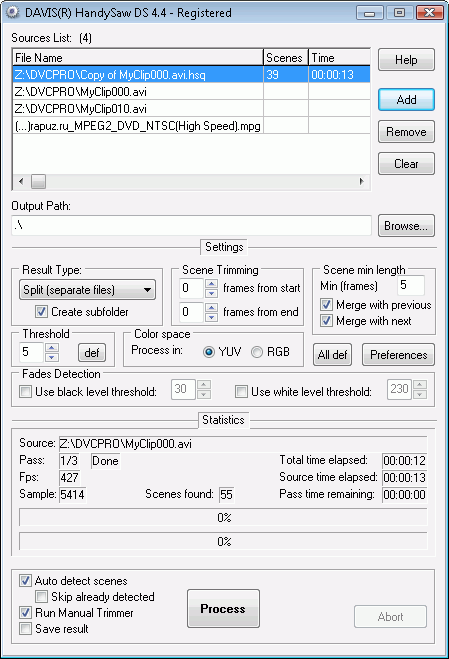 HandySaw DS propose deux méthodes de détection automatique de scène dans le fichier vidéo :
HandySaw DS propose deux méthodes de détection automatique de scène dans le fichier vidéo :
- Détection optique de scène : Cette méthode analyse le contenu vidéo, détecte les changements de scène et divise la vidéo initiale en scènes distinctes. Il fonctionne uniquement sur la base de données de flux vidéo, sans nécessiter de codes temporels ni d'informations supplémentaires. Même si une précision à 100 % ne peut être garantie, le taux de détection moyen est remarquablement élevé. Le programme peut même identifier les images très sombres et très claires comme scènes distinctes.
- Date de prise de vue : les caméras conformes à la norme DV enregistrent les informations d'heure et de date pour chaque image vidéo pendant l'enregistrement. Lorsqu'elles sont transférées vers un ordinateur via une interface numérique FireWire, ces données sont stockées dans le fichier vidéo. HandySaw DS peut utiliser ces informations pour une détection de scène précise avec une précision de 100 %, à condition qu'il n'y ait aucune corruption dans la vidéo initiale.
Prend en charge de nombreux formats vidéo
Grâce à l'utilisation de l'API MS DirectShow, HandySaw DS est capable de traiter un grand nombre de formats vidéo - AVI, MPEG, MOV, etc. Fondamentalement, il peut traiter n'importe quel fichier vidéo pour lequel il existe des filtres DirectShow correspondants.
Fonctionne dans l'espace colorimétrique YUV ou RVB
Le détecteur de scène peut fonctionner dans l'espace colorimétrique YUV ou RVB. L'utilisateur peut choisir.
De nombreux formats de présentation du résultat du fractionnement
HandySaw DS propose un large éventail de manières différentes de représenter les informations à partir de la division en scènes :
- Copie de chaque scène dans un fichier séparé à l'aide de routines internes
- Copie de chaque scène dans un fichier séparé par le logiciel ffmpeg
- Copie de chaque scène dans un fichier séparé par le logiciel VirtualDub
- XML de coupe finale
- Bibliothèques au format PLB et PSQ pour Adobe Premiere
- Fichier EDL pour Sony Vegas
- CMX3600 EDL
- Fichier EDL pour EDUIS
- Liste des éditions au format HTML
- De plus, il est possible de créer un nouveau type de résultat, après avoir écrit un plug-in pour HandySaw...
Prise en charge des plug-ins de génération de résultats
HandySaw DS supporte des plug-ins de génération du résultat, écrits sur des langages de script (par exemple JavaScript, VBScript). Si vous souhaitez recevoir le résultat du fractionnement sous une forme particulière, vous pouvez créer un nouveau plug-in qui répondra à vos besoins.
Dans la section correspondante de l'aide, vous trouverez des informations complètes pour le développeur de plug-ins.
L'outil puissant pour l'édition manuelle - Manual Trim
En plus du partitionnement automatique, il existe un outil de découpage manuel qui vous permet :
- Vérifier l'exactitude du partitionnement automatique selon les scènes.
- Pour supprimer les scènes inutiles.
- Justement pour couper n’importe quelle scène.
- Pour assembler deux scènes.
- Diviser une scène à l'endroit défini en deux.
- Donner des noms aux scènes.
- Pour saisir des commentaires sur les scènes.
- Placer les marqueurs non numérotés qui seront accessibles dans Adobe Premiere.
- A tout moment pour enregistrer les informations actuelles dans le fichier HSQ.
- Pour plus de commodité, le mécanisme utilisateur Hold/Fetch et 99 niveaux Undo/Redo sont accessibles.
Ainsi, le partitionnement automatique sur les scènes en combinaison avec le découpage manuel permet de préparer rapidement et facilement le matériel initial pour le montage dans l'éditeur vidéo.
Copie de chaque scène dans un fichier WMV séparé sans recompression
Si la vidéo source est un fichier WMV, HandySaw DS peut enregistrer chaque scène trouvée dans un fichier WMV distinct sans recompression.
Copie de chaque scène dans un fichier AVI séparé avec recompression
Vous pouvez enregistrer chaque scène dans un fichier AVI séparé et en même temps la vidéo et l'audio peuvent être recompressés par les codecs que vous avez choisis.
Copie de chaque scène dans un fichier MOV séparé sans recompression
Vous pouvez enregistrer chaque scène de la source QuickTime dans un fichier MOV séparé sans recompression.
Copie de chaque scène dans un fichier séparé du même format avec ou sans recompression à l'aide du logiciel FFmpeg
HandySaw peut copier chaque scène dans un fichier séparé du même format sans recompression à l'aide du logiciel FFmpeg. Il peut également recompresser les médias dans un autre format. C’est possible pour presque tous les formats de fichiers vidéo.
Traitement en mode batch
Vous pouvez définir la liste des fichiers à traiter et HandySaw DS les traitera tous tour à tour.
Prise en charge d'une interface de ligne de commande
La puissante interface de ligne de commande permet d'organiser n'importe quel scénario d'utilisation de HandySaw DS.
Création et impression de rapports sur le fractionnement
Vous pouvez créer le rapport sur la division d'un fichier vidéo, l'imprimer sur l'imprimante ou enregistrer en séquence des fichiers BMP au moyen de l'outil Clip Sheet.
Possibilité de localisation facile du programme
Étant donné que toutes les chaînes symboliques significatives utilisées dans l'interface du programme se trouvent dans un fichier texte séparé, traduire le programme dans une autre langue est assez simple. Au départ, il existe des packages de langues anglaise et russe.
Format des données de sortie
HandySaw DS peut générer ces types de résultats :
- Fractionner (fichiers séparés) - dans ce cas, HandySaw DS copie chaque scène récupérée dans un fichier multimédia distinct. Selon les paramètres, la copie peut être effectuée avec ou sans transcodage multimédia. Si l'option "Créer un sous-dossier" est sélectionnée, un sous-répertoire nommé "Filename.Scenes" sera créé et toutes les scènes y seront enregistrées. Si la vidéo source et le résultat se trouvent sur le même disque, les fichiers audio résultants seront enregistrés dans le lecteur audio indiqué dans les Préférences du répertoire approprié. Si les disques source et de sortie sont différents, l'audio est enregistré à côté de la vidéo.
- Liste simple - le résultat est un fichier texte qui répertorie les numéros d'images du début et de la fin des scènes. Chaque scène est dans une ligne distincte.
- PLB compatible - HandySaw DS crée un fichier Adobe Premiere Library (.PLB) dans lequel chaque scène récupérée correspond à un clip faisant référence au fichier vidéo initial. De plus, il existe un clip contenant toute la vidéo initiale. Ce clip peut contenir des marqueurs non numérotés qui marquent le début de chaque scène. Dans Adobe Premiere (version 5 et supérieure), il est possible d'ouvrir simplement le fichier .PLB et de l'importer dans le projet. Pour Adobe Premiere 6 et versions ultérieures, utilisez plutôt PSQ 6. Le format de fichier est autant que possible compatible avec Adobe Premiere.
- Utilisation PLB - avec cette option, un fichier PLB est créé, similaire à l'option Compatible PLB mais présentant quelques différences. Dans la fenêtre du projet, dans la colonne "Utilisation", il y a une valeur correcte du nombre de fois que ce clip a été localisé sur la timeline. Dans le PLB compatible, toutes ces statistiques sont affichées uniquement pour le dernier clip complet faisant référence à toutes les vidéos. Cependant, la fonction Project Trimming ne fonctionne pas correctement avec Usage PLB. Il est impossible de l'utiliser. Pour Adobe Premiere 6 et versions ultérieures, utilisez plutôt PSQ 6.
- AP 5 PSQ - un fichier PSQ, Adobe Premiere Sequence au format Adobe Premiere 5, est créé.
- AP 6 PSQ - un fichier PSQ, Adobe Premiere Sequence au format Adobe Premiere 6 pouvant contenir des commentaires des utilisateurs, est créé. Les fichiers PSQ 6 peuvent être importés dans Adobe Premiere Pro.
- Vegas EDL - un fichier texte au format EDL pouvant être ouvert dans le programme Sony Vegas est créé.
De plus, tous les plug-ins de génération de résultats installés sur votre système seront répertoriés. Le package standard comprend les éléments suivants :
- Final Cut XML.js - un fichier XML FinalCut qui décrit la séquence avec le fichier d'entrée divisé en clips par scènes. Il contient également des commentaires et des marqueurs de scène. De nombreux systèmes de montage prennent désormais en charge l’importation au format XML Final Cut.
- CMX3600 EDL.js - le fichier au format EDL CMX3600 est créé. Il est compatible avec Adobe Premiere Pro
- Edius EDL.js - Un fichier au format EDL compatible avec Canopus Edius est créé
- HTML EDL.js - la liste d'édition au format HTML est créée
- Split par VirtualDub.js - le script .SYL pour VirtualDub est créé. Lors de l'exécution du script créé, VirtualDub copie chaque scène du fichier AVI source dans un fichier AVI distinct sans recompression.
Tondeuse manuelle
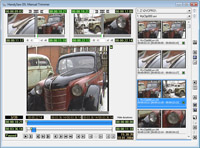
HandySaw DS comprend un outil puissant pour le découpage vidéo manuel - Manual Trim. Il permet:
- Pour visionner la vidéo initiale.
- Pour vérifier l’exactitude de la détection automatique de scène vidéo.
- Pour supprimer les scènes inutiles.
- Pour découper avec précision n’importe quelle scène. Il existe un puissant bloc de finition.
- Pour assembler deux scènes.
- Diviser une scène à l'endroit défini en deux.
- Donner des noms aux scènes.
- Pour saisir des commentaires sur les scènes.
- Placer des marqueurs non numérotés qui seront accessibles dans Adobe Premiere.
- A tout moment pour enregistrer les informations actuelles dans le fichier HSQ.
La tondeuse manuelle propose également :
- Mécanisme Hold/Fetch et 99 niveaux Annuler/Rétablir pour la commodité de l'utilisateur.
- Affichage pratique de diverses valeurs de durée et de position.
- Apparence ajustée de la liste des scènes.
- Mouvement accéléré/ralenti de la vidéo en avant et en arrière.
- La prise en charge avancée des raccourcis ajustés.
- Affichage du temps en frames, timecode SMPTE et timecode Drop-Frame 30fps.
Avec Manual Trim, vous avez la possibilité de vérifier méticuleusement la détection de scène, en vous assurant que chaque clip est précisément adapté à vos besoins. Cette fonctionnalité offre une couche de contrôle supplémentaire, vous permettant d'affiner votre contenu vidéo avec une précision inégalée.
Innovations majeures dans la version 4.7
Première version x64 de HandySaw DS
Enfin HandySaw est capable d'utiliser toute la RAM de votre ordinateur. Désormais, deux versions de HandySaw sont disponibles : x86 et x64.
Ajouter la prise en charge des écrans HighDPI
Désormais, les images et le texte s'affichent correctement avec tous les paramètres d'échelle DPI, et pas seulement à 100 % par défaut.
Configuration requise
Pour utiliser HandySaw DS, les conditions suivantes sont nécessaires :
- Système d'exploitation Windows
- Processeur Intel Pentium ou supérieur
- Microsoft DirectX 8.1 ou supérieur
- Windows Media Format Runtime (pour fonctionner avec des fichiers WMV)
Historique des changements
Vois ici .
Conclusion
Je propose de télécharger et de tester ce programme en action.
Vous pourrez ensuite l'acheter pour supprimer les restrictions du mode démo .
Bonne chance!
